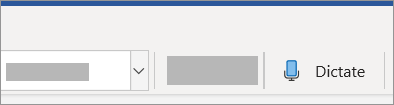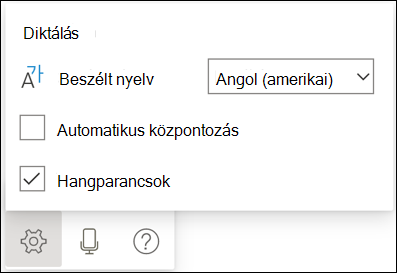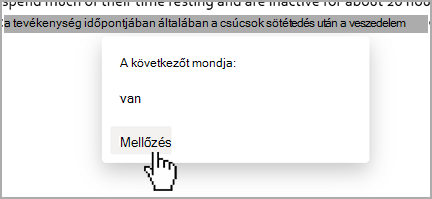-
Lépjen a Kezdőlap > Diktálás lapra. Az első alkalommal történő használatkor a rendszer felhívja a felhasználók figyelmét arra, hogy engedélyezzék a mikrofon engedélyeit.
-
Megjelenik egy mikrofonikon – várja meg, amíg bekapcsol, és győződjön meg arról, hogy elkezdett figyelni.
Tipp: Windows rendszeren az Alt + ' (backquote) billentyűkombinációval válthatja a mikrofont.
-
Bármikor beszúrhat írásjeleket, ha félreérthetetlenül kimondja őket.
-
A hibákat javaslatokat vagy billentyűzetet használva kijavíthatja anélkül, hogy ki kellene kapcsolnia a Mikrofon ikont.
-
Lépjen ki a diktálásból a Diktálás eszköztár Bezárás (X) elemével, vagy nyomja le ismét a gombot a menüszalagon.
Kattintson a fogaskerék ikonra a következő beállítások megjelenítéséhez:
Automatikus írásjelezés: Ha a kiválasztott nyelvhez lehetséges, váltsa a pipát be vagy ki állásba.
Hangparancsok:A parancsok be- és kikapcsolása. Alapértelmezés szerint a támogatott nyelvek esetében be van kapcsolva.
Beszélt nyelv: A legördülő listában megtekintheti és módosíthatja a nyelveket. A Diktálás alapértelmezés szerint az Office-dokumentumok nyelvére van beállítva.
Támogatott nyelvek
kínai (Kína)
angol (Kanada)
English (United Kingdom)
English (United States)
francia (Franciaország)
német (Németország)
olasz (Olaszország)
spanyol (Spanyolország)
spanyol (Mexikó)
Előzetes verzió nyelvei *
dán
holland (Hollandia)
angol (Ausztrália)
angol (India)
finn
francia (Kanada)
Hindi
Japán
Koreai
Norvég (bokmål)
portugál (Brazília)
svéd (Svédország)
* Előfordulhat, hogy az előzetes verzió nyelveinek kisebb a pontossága, vagy korlátozott a központozás támogatása.
A hibákat javaslatokat vagy billentyűzetet használva kijavíthatja anélkül, hogy ki kellene kapcsolnia a Mikrofon ikont. Jelenleg a javítások nem végezhetők el teljes mértékben hanggal.
Az esetlegesen félreértett szavak alatt jelölések jelenhetnek meg alternatívákkal együtt.
Ha a megjelölt szó helyes, választhatja a Mellőzés lehetőséget.
Mit mondhatok?
Diktálás közben próbálkozzon a „mit mondhatok" parancs kimondásával a súgóablak megnyitásához. A további támogatott írásjelekről, parancsokról és szimbólumokról az alábbiakban olvashat.
Írásjelek
|
Mondat(ok) |
Kimenet |
|
|
|
|
|
|
|
|
|
|
|
|
|
|
|
|
|
|
|
|
|
|
|
|
|
|
|
|
|
|
|
|
|
|
|
|
|
|
|
|
|
|
|
|
|
|
|
|
|
|
|
|
|
|
|
|
|
|
|
|
|
|
Matematika
|
Mondat(ok) |
Kimenet |
|
|
|
|
|
|
|
|
|
|
|
|
|
|
|
|
|
|
Pénznem
|
Mondat(ok) |
Kimenet |
|
|
|
|
|
|
|
|
Emoji/arcok
|
Mondat(ok) |
Kimenet |
|
|
|
|
|
|
|
|
|
|
|
|
|
|
|
|
*Tippek
-
Önmagában a „delete” (törlés) szót kimondva eltávolíthatja a kurzor előtti utolsó szót vagy írásjelet.
-
Ha a „delete that” (ennek a törlése) parancsot mondja ki, a legutoljára kimondott szöveget távolítja el.
-
Példa a [kifejezés] használatára: A „what a super nice day” (milyen szuper szép nap ez) szöveg kimondása után mondja ki a „delete super” (szuper törlése) parancsot. Ezután a „what a nice day” (milyen szép nap ez) kifejezés marad.
|
|
|
|
|
|
|
|
|
|
|
|
*Tippek
-
Félkövér, dőlt, aláhúzott vagy áthúzott formázást alkalmazhat egy szóra vagy kifejezésre. Példa: A „review by tomorrow at 5PM” (holnap du. 5-ig átnézendő) szöveg kimondása után mondja ki a „bold tomorrow” (holnap félkövér) parancsot, ennek eredménye a „review by tomorrow at 5PM” szöveg lesz.
-
Próbálja ki a „bold last word” (utolsó szó félkövér) vagy az „underline last sentence” (utolsó mondat aláhúzott) kifejezést is.
Listák létrehozása
|
|
|
|
Táblázatok létrehozása
|
|
|
|
|
|
|
|
|
|
|
*Tippek
-
Az „add comment look at this tomorrow” (megjegyzés hozzáadása holnap átnézendő) parancs kimondásával beszúrhat egy megjegyzést a „Look at this tomorrow” (Holnap átnézendő) szöveggel.
-
Önmagában az „add comment” (megjegyzés hozzáadása) parancsot kimondva létrehozhat egy üres megjegyzésmezőt, amelybe manuálisan írhat be szöveget.
|
|
|
*Tippek
-
A diktálás folytatásához használja az (ALT + `) billentyűparancsot, vagy nyomja meg a lebegő diktálási menüben látható Mikrofon ikont.
|
Mondat(ok) |
Kimenet |
|
|
|
|
|
|
|
|
|
|
|
|
|
|
|
|
|
|
|
|
|
|
|
|
|
|
|
|
|
|
|
Mondat(ok) |
Kimenet |
|
|
|
|
|
|
|
|
|
|
|
|
Matematika
|
Mondat(ok) |
Kimenet |
|
|
|
|
|
|
|
|
|
|
|
|
|
|
|
|
|
|
Pénznem
|
Mondat(ok) |
Kimenet |
|
|
|
|
|
|
|
|
|
|
|
Mondat(ok) |
Kimenet |
|
|
|
|
|
|
|
|
|
|
|
|
|
|
|
|
|
|
|
|
|
|
|
|
|
|
|
|
|
|
|
|
|
|
|
Mondat(ok) |
Kimenet |
|
|
|
|
|
|
|
|
|
|
|
|
|
|
Matematika
|
Mondat(ok) |
Kimenet |
|
|
|
|
|
|
|
|
|
|
|
|
|
|
|
|
|
|
Pénznem
|
Mondat(ok) |
Kimenet |
|
|
|
|
|
|
|
|
Emoji/arcok
|
Mondat(ok) |
Kimenet |
|
|
|
|
|
|
|
|
|
Mondat(ok) |
Kimenet |
|
|
|
|
|
|
|
|
|
|
|
|
|
|
|
|
|
|
|
|
|
|
|
|
|
|
|
|
|
|
|
|
|
Mondat(ok) |
Kimenet |
|
|
|
|
|
|
|
|
|
|
Matematika
|
Mondat(ok) |
Kimenet |
|
|
|
|
|
|
|
|
|
|
|
|
|
|
|
|
Pénznem
|
Mondat(ok) |
Kimenet |
|
|
|
|
|
|
|
|
Emoji/arcok
|
Mondat(ok) |
Kimenet |
|
|
|
|
Írásjelek
|
Mondat(ok) |
Kimenet |
|
|
|
|
|
|
|
|
|
|
|
|
|
|
|
|
|
Mondat(ok) |
Kimenet |
|
|
|
|
|
|
|
|
|
|
|
|
|
|
|
|
|
|
|
|
|
|
|
|
|
|
|
|
|
Mondat(ok) |
Kimenet |
|
|
|
|
|
|
|
|
|
|
Matematika
|
Mondat(ok) |
Kimenet |
|
|
|
|
|
|
|
|
|
|
Pénznem
|
Mondat(ok) |
Kimenet |
|
|
|
|
|
|
|
|
|
Mondat(ok) |
Kimenet |
|
|
|
|
|
|
|
|
|
|
|
|
|
|
|
|
|
|
|
|
|
|
|
|
|
|
|
|
|
Mondat(ok) |
Kimenet |
|
|
|
|
|
|
|
|
|
|
|
|
|
|
Matematika
|
Mondat(ok) |
Kimenet |
|
|
|
|
|
|
|
|
|
|
|
|
|
|
|
|
|
|
Pénznem
|
Mondat(ok) |
Kimenet |
|
|
|
|
|
|
|
|
Emoji/arcok
|
Mondat(ok) |
Kimenet |
|
|
|
|
|
Mondat(ok) |
Kimenet |
|
|
|
|
|
|
|
|
|
|
|
|
|
|
|
|
|
|
|
|
|
|
|
|
|
|
|
|
|
Mondat(ok) |
Kimenet |
|
|
|
|
|
|
|
|
Matematika
|
Mondat(ok) |
Kimenet |
|
|
|
|
|
|
|
|
|
|
|
|
|
|
Pénznem
|
Mondat(ok) |
Kimenet |
|
|
|
|
|
|
|
|
|
Mondat(ok) |
Kimenet |
|
|
|
|
|
|
|
|
|
|
|
|
|
|
|
|
|
|
|
|
|
|
|
|
|
|
|
|
|
|
|
|
|
|
|
Mondat(ok) |
Kimenet |
|
|
|
|
|
|
|
|
Matematika
|
Mondat(ok) |
Kimenet |
|
|
|
|
|
|
|
|
|
|
|
|
|
|
|
|
|
|
Pénznem
|
Mondat(ok) |
Kimenet |
|
|
|
|
|
|
|
|
Emoji/arcok
|
Mondat(ok) |
Kimenet |
|
|
|
|
|
|
|
|
|
Mondat(ok) |
Kimenet |
|
|
|
|
|
|
|
|
|
|
|
|
|
|
|
|
|
|
|
|
|
|
|
|
|
|
|
|
|
Mondat(ok) |
Kimenet |
|
|
|
|
|
|
|
|
|
|
|
|
|
|
Matematika
|
Mondat(ok) |
Kimenet |
|
|
|
|
|
|
|
|
|
|
|
|
|
|
|
|
Pénznem
|
Mondat(ok) |
Kimenet |
|
|
|
|
|
|
|
|
Emoji/arcok
|
Mondat(ok) |
Kimenet |
|
|
|
|
|
|
|
|
|
|
|
|
|
|
|
|
|
Mondat(ok) |
Kimenet |
|
|
|
|
|
|
|
|
|
|
|
|
|
|
|
|
|
|
|
|
|
|
|
|
|
|
|
|
|
|
|
Mondat(ok) |
Kimenet |
|
|
|
|
|
|
|
|
|
|
Matematika
|
Mondat(ok) |
Kimenet |
|
|
|
|
|
|
|
|
|
|
|
|
|
|
Pénznem
|
Mondat(ok) |
Kimenet |
|
|
|
|
|
|
|
|
Emoji/arcok
|
Mondat(ok) |
Kimenet |
|
|
|
|
|
|
|
|
|
Mondat(ok) |
Kimenet |
|
|
|
|
|
|
|
|
|
|
|
|
|
|
|
|
|
|
|
|
|
|
|
|
|
|
|
|
|
|
|
|
|
|
|
Mondat(ok) |
Kimenet |
|
|
|
|
|
|
|
|
Matematika
|
Mondat(ok) |
Kimenet |
|
|
|
|
|
|
|
|
|
|
|
|
|
|
|
|
|
|
Pénznem
|
Mondat(ok) |
Kimenet |
|
|
|
|
|
|
|
|
Emoji/arcok
|
Mondat(ok) |
Kimenet |
|
|
|
Mondat(ok) |
Kimenet |
|
|
|
|
|
|
|
|
|
|
|
|
|
|
|
|
|
|
|
|
|
|
|
|
|
|
|
|
|
|
|
Mondat(ok) |
Kimenet |
|
|
|
|
|
|
|
|
|
|
|
|
|
|
Matematika
|
Mondat(ok) |
Kimenet |
|
|
|
|
|
|
|
|
|
|
|
|
|
|
|
|
|
|
Pénznem
|
Mondat(ok) |
Kimenet |
|
|
|
|
|
|
|
|
Emoji/arcok
|
Mondat(ok) |
Kimenet |
|
|
|
|
|
|
|
|
|
Mondat(ok) |
Kimenet |
|
|
|
|
|
|
|
|
|
|
|
|
|
|
|
|
|
|
|
|
|
|
|
|
|
|
|
Mondat(ok) |
Kimenet |
|
|
|
|
|
|
|
Mondat(ok) |
Kimenet |
|
|
|
|
|
|
|
|
|
|
|
|
|
|
|
|
|
|
|
|
|
|
|
|
|
|
|
|
|
|
|
|
|
|
|
|
|
|
|
Mondat(ok) |
Kimenet |
|
|
|
|
|
|
|
|
|
|
Hibaelhárítás
A mikrofonnak nincs hozzáférése
Ha a „Nincs engedélye az appnak a mikrofon használatára” üzenet jelenik meg:
-
Győződjön meg arról, hogy nem használja másik alkalmazás vagy weblap a mikrofont, és próbálkozzon újból.
A mikrofon nem működik
Ha mikrofonhibával kapcsolatos vagy a „Nem találjuk a mikrofont” üzenet jelenik meg:
-
Tesztelje, és győződjön meg arról, hogy a mikrofon működik.
Ha sok a hibás vagy a kihagyott szó:
-
Ellenőrizze, hogy az internetkapcsolat gyors és megbízható-e.
-
Kerülje el vagy szüntesse meg a háttérzajokat, amelyek zavarhatják a hangját.
-
Beszéljen határozottabban.
Adatvédelem
Ez a szolgáltatás nem tárolja a hangadatokat vagy az átírt szöveget.
A beszédmintáját elküldi a Microsoftnak, és kizárólag a szöveges eredmény biztosításához használja fel.
A tartalomelemző szolgáltatásokról további információt a Kapcsolt szolgáltatások a Microsoft 365-ben című témakörben talál.